win7添加网络打印机的方法和步骤介绍
网络打印机是一种可以通过网络连接和共享的打印设备,它目的便是为了多台电脑和打印机之前的数据传输打印,方便大家工作效率的提升以及节约打印机成本。其中不同电脑系统连接的方式也有不同,因为win7系统用户群体比较大,下面便为大家介绍下在win7系统中,添加网络打印机的方法有以下几种:

步骤一:点击“开始”菜单,选择“设备和打印机”。
步骤二:在弹出的窗口中,点击“添加打印机”。
步骤三:在“添加打印机”向导中,选择“添加网络、无线或蓝牙打印机”。
步骤四:系统会自动搜索可用的网络打印机,如果找到了您想要的打印机,就直接选择它,然后点击“下一步”。
步骤六:安装完成后,您可以为打印机命名,并设置是否将其作为默认打印机。步骤七:点击“完成”按钮,就可以使用网络打印机了。
步骤一:按下键盘上的“Win+R”组合键,打开“运行”窗口。步骤二:在“运行”窗口中,输入\\打印服务器IP地址或者\\打印服务器名称,然后点击“确定”。步骤三:系统会弹出一个窗口,显示该打印服务器上共享的所有打印机。步骤四:双击您想要添加的网络打印机,系统会自动安装驱动程序并将其添加到您的电脑上。
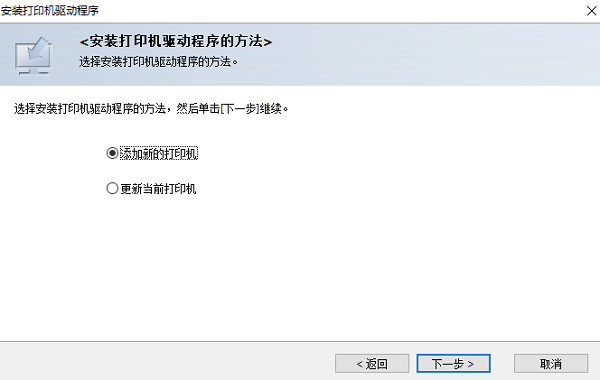
步骤一:在浏览器中输入网络打印机的IP地址或者网址。步骤二:浏览器会显示网络打印机的管理界面。步骤三:在管理界面中,找到“连接”或者“安装”等相关选项,并按照提示操作。步骤四:系统会自动下载并安装驱动程序,并将网络打印机添加到您的电脑上。
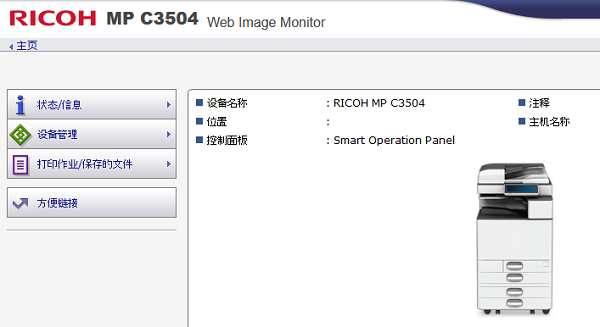
以上就是win7添加网络打印机的方法和步骤介绍。希望对你有所帮助。
展开全部内容
相关问答
更多>
添加打印机的方法和步骤
电脑连接打印机步骤介绍
新人礼遇,下单最高立减100元
00
:00
后结束





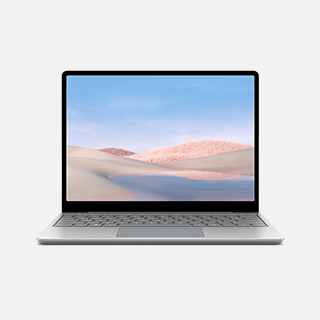
 一分钟预约、五分钟响应、低至30分钟上门
一分钟预约、五分钟响应、低至30分钟上门






